
1. Navigation (style de base)
La navigation n'est pas étrangère à une personne frontale. On peut dire que la navigation est l'un des éléments et composants importants d'un site Web, qui peut aider les utilisateurs à trouver divers services fonctionnels fournis par le site Web. Les méthodes de navigation sont également toutes sortes d'étranges et variées. Dans cette section, nous présenterons comment utiliser le framework Bootstrap pour créer diverses navigations.
Dans le framework Bootstrap, la navigation est séparée en un composant de navigation Selon les différentes versions, le code source correspondant peut être trouvé :
☑ Version LESS : Le fichier source correspondant est navs.less
☑ Version Sass : Le fichier source correspondant est _navs.scss
☑ Version compilée : Le code source correspondant est les lignes 3450 à 3641 du fichier bootstrap.css
Style de base de navigation
La création de barres de navigation dans le framework Bootstrap utilise principalement le style ".nav". Le style « .nav » par défaut ne fournit pas de style de navigation par défaut et un autre style doit être associé pour être efficace, tel que « nav-tabs », « nav-pills » et autres. Par exemple, dans le cas d'une barre de navigation par onglets, la méthode d'implémentation consiste à ajouter deux styles de classe, .nav et nav-tabs, à la balise ul.
<ul class="nav nav-tabs"> <li><a href="##">Home</a></li> <li><a href="##">CSS3</a></li> <li><a href="##">Sass</a></li> <li><a href="##">jQuery</a></li> <li><a href="##">Responsive</a></li> </ul>

/Pour le code source, veuillez vous référer aux lignes 3450~3493 du fichier bootstrap.css/
.nav {
padding-left: 0;
margin-bottom: 0;
list-style: none;
}
.nav> li {
position: relative;
display: block;
}
.nav> li > a {
position: relative;
display: block;
padding: 10px 15px;
}
.nav> li >a:hover,
.nav> li >a:focus {
text-decoration: none;
background-color: #eee;
}
.nav>li.disabled> a {
color: #999;
}
.nav>li.disabled>a:hover,
.nav>li.disabled>a:focus {
color: #999;
text-decoration: none;
cursor: not-allowed;
background-color: transparent;
}
.nav .open > a,
.nav .open >a:hover,
.nav .open >a:focus {
background-color: #eee;
border-color: #428bca;
}
.nav .nav-divider {
height: 1px;
margin: 9px 0;
overflow: hidden;
background-color: #e5e5e5;
}
.nav> li > a >img {
max-width: none;
}
2. Navigation (navigation par onglets)
Navigation en forme d'étiquette, également appelée navigation par onglets. Surtout lorsque beaucoup de contenu est affiché en blocs, utiliser ce genre d’onglet pour le regrouper est très adapté.
La navigation en forme d'onglets est implémentée via le style "nav-tabs". Lorsque vous créez une navigation en forme d'étiquette, vous devez ajouter un nom au "nav" de navigation d'origine, tel que :
<ul class="nav nav-tabs"> <li><a href="##">Home</a></li> <li><a href="##">CSS3</a></li> <li><a href="##">Sass</a></li> <li><a href="##">jQuery</a></li> <li><a href="##">Responsive</a></li> </ul>
L'effet de course est le suivant :

Le principe de mise en œuvre est très simple, afficher les éléments de menu (li) en blocs, les disposer sur un même niveau, puis définir le style et l'effet de survol de la souris du menu non mis en surbrillance. Le code est le suivant :
/Pour le code source, veuillez vous référer aux lignes 3494 à 3509 du fichier bootstrap.css/
.nav-tabs {
border-bottom: 1px solid #ddd;
}
.nav-tabs > li {
float: left;
margin-bottom: -1px;
}
.nav-tabs > li > a {
margin-right: 2px;
line-height: 1.42857143;
border: 1px solid transparent;
border-radius: 4px 4px 0 0;
}
.nav-tabs > li >a:hover {
border-color: #eee #eee #ddd;
}
En fait, l'effet de l'exemple ci-dessus n'est pas cohérent avec l'effet d'onglet que nous voyons habituellement. Normalement, une église à onglets a un élément actuellement sélectionné. En fait, le framework Bootstrap le fournit également en conséquence. Supposons que nous souhaitions que l'élément "Accueil" soit l'élément actuellement sélectionné, il nous suffit d'ajouter le nom de classe "class="active"" à son étiquette :
<ul class="nav nav-tabs"> <li class="active"><a href="##">Home</a></li> … </ul>
L'effet de l'opération est le suivant :

Le code de style correspondant est le suivant :
/Pour le code source, veuillez vous référer aux lignes 3510~3518 du fichier bootstrap.css/
.nav-tabs >li.active> a,
.nav-tabs >li.active>a:hover,
.nav-tabs >li.active>a:focus {
color: #555;
cursor: default;
background-color: #fff;
border: 1px solid #ddd;
border-bottom-color: transparent;
}
En plus de l'élément actuel, certains onglets ont également un état désactivé. Pour obtenir cet effet, il vous suffit d'ajouter "class="disabled"" à l'élément d'étiquette :
<ul class="nav nav-tabs"> <li class="active"><a href="##">Home</a></li> … <li class="disabled"><a href="##">Responsive</a></li> </ul>
L'effet de l'opération est le suivant :

Le style permettant d'obtenir cet effet est inclus dans le style par défaut ".nav" :
/Pour le code source, veuillez consulter les lignes 3469~3478 du fichier bootstrap.css/
.nav>li.disabled> a {
color: #999;
}
.nav>li.disabled>a:hover,
.nav>li.disabled>a:focus {
color: #999;
text-decoration: none;
cursor: not-allowed;
background-color: transparent;
}
Remarque : pour l'effet d'onglet que nous voyons, vous pouvez changer de contenu en cliquant sur un élément de menu. Si vous souhaitez obtenir cet effet, vous devez coopérer avec un plug-in js. Cette partie sera introduite ultérieurement. bloguer.
3. Navigation (navigation en forme de capsule (pilules))
La navigation en forme de capsule (pilules) semble un peu gênante car sa forme ressemble un peu à une capsule. Mais cela ressemble plus à la navigation populaire que nous voyons habituellement. L'élément actuel est mis en évidence avec des coins arrondis. La méthode d'implémentation est similaire à "nav-tabs". Avec la même structure, il vous suffit de remplacer le nom de la classe "nav-tabs" par "nav-pills" :
<ul class="nav nav-pills"> <li class="active"><a href="##">Home</a></li> <li><a href="##">CSS3</a></li> <li><a href="##">Sass</a></li> <li><a href="##">jQuery</a></li> <li class="disabled"><a href="##">Responsive</a></li> </ul>
Code pour implémenter le style d'effet :
/Pour le code source, veuillez vous référer aux lignes 3563~3577 du fichier bootstrap.css/
.nav-pills > li {
float: left;
}
.nav-pills > li > a {
border-radius: 4px;
}
.nav-pills > li + li {
margin-left: 2px;
}
.nav-pills >li.active> a,
.nav-pills >li.active>a:hover,
.nav-pills >li.active>a:focus {
color: #fff;
background-color: #428bca;
}
4. Navigation (navigation empilée verticalement)
Dans les applications pratiques, en plus de la navigation horizontale, il existe également une navigation verticale, tout comme la disposition verticale des boutons introduite précédemment. Pour effectuer une navigation empilée verticale, il vous suffit d'ajouter un nom de classe "nav-stacked" basé sur "nav-pills" (stacked signifie tas) :
<ul class="nav nav-pills nav-stacked"> <li class="active"><a href="##">Home</a></li> <li><a href="##">CSS3</a></li> <li><a href="##">Sass</a></li> <li><a href="##">jQuery</a></li> <li class="disabled"><a href="##">Responsive</a></li> </ul>
运行效果如下:

垂直堆叠导航与胶囊形导航相比,主要是让导航项不浮动,让其垂直排列,然后给相邻导航项留有一定的间距:
/源码请查阅bootstrap.css文件第3578行~第3584行/
.nav-stacked > li {
float: none;
}
.nav-stacked > li + li {
margin-top: 2px;
margin-left: 0;
}
大家是否还记得,在下拉菜单一节中,下拉菜单组与组之间有一个分隔线。其实在垂直堆叠导航也具有这样的效果,只需要添加在导航项之间添加“
”即可:<ul class="nav nav-pills nav-stacked"> <li class="active"><a href="##">Home</a></li> <li><a href="##">CSS3</a></li> <li><a href="##">Sass</a></li> <li><a href="##">jQuery</a></li> <li class="nav-divider"></li> <li class="disabled"><a href="##">Responsive</a></li> </ul>
运行效果如下:
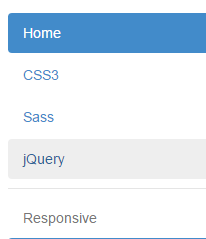
实现样式:
/源码请查阅bootstrap.css文件第3485行~3490行/
.nav .nav-divider {
height: 1px;
margin: 9px 0;
overflow: hidden;
background-color: #e5e5e5;
}或许你会问,如果我在”nav-tabs”上添加“nav-stacked”是不是也能实现垂直的标签选项导航呢?答案是:在bootstrap V2.x版本可以,但在Bootstrap V3.x版本将这个效果取消了,可能作者觉得垂直选择项并不太常见,也不美观吧。
4、自适应导航(使用)
自适应导航指的是导航占据容器全部宽度,而且菜单项可以像表格的单元格一样自适应宽度。自适应导航和前面使用“btn-group-justified”制作的自适应按钮组是一样的。只不过在制作自适应导航时更换了另一个类名“nav-justified”。当然他需要和“nav-tabs”或者“nav-pills”配合在一起使用。如:
<ul class="nav nav-tabs nav-justified"> <li class="active"><a href="##">Home</a></li> <li><a href="##">CSS3</a></li> <li><a href="##">Sass</a></li> <li><a href="##">jQuery</a></li> <li><a href="##">Responsive</a></li> </ul>
运行效果如下:

自适应导航(实现原理)
实现原理并不难,列表(
/源码请查阅bootstrap.css文件第3585行~第3607行/
.nav-justified {
width: 100%;
}
.nav-justified > li {
float: none;
}
.nav-justified > li > a {
margin-bottom: 5px;
text-align: center;
}
.nav-justified > .dropdown .dropdown-menu {
top: auto;
left: auto;
}
@media (min-width: 768px) {
.nav-justified > li {
display: table-cell;
width: 1%;
}
.nav-justified > li > a {
margin-bottom: 0;
}
}
这里有一个媒体查询条件:“@media (min-width:768px){…}”表示自适应导航仅在浏览器视窗宽度大于768px才能按上图风格显示。当你的浏览器视窗宽度小于768px的时候,将会按下图的风格展示:

从上图效果可以得知,“nav-tabs”和“nav-justified”配合在一起使用,也就是自适应选项卡导航,浏览器视窗宽度小于768px时,在样式上做了另外的处理。
/源码请查阅bootstrap.css文件第3519行~第3562行/
.nav-tabs.nav-justified {
width: 100%;
border-bottom: 0;
}
.nav-tabs.nav-justified > li {
float: none;
}
.nav-tabs.nav-justified > li > a {
margin-bottom: 5px;
text-align: center;
}
.nav-tabs.nav-justified > .dropdown .dropdown-menu {
top: auto;
left: auto;
}
@media (min-width: 768px) {
.nav-tabs.nav-justified > li {
display: table-cell;
width: 1%;
}
.nav-tabs.nav-justified > li > a {
margin-bottom: 0;
}
}
.nav-tabs.nav-justified > li > a {
margin-right: 0;
border-radius: 4px;
}
.nav-tabs.nav-justified > .active > a,
.nav-tabs.nav-justified > .active >a:hover,
.nav-tabs.nav-justified > .active >a:focus {
border: 1px solid #ddd;
}
@media (min-width: 768px) {
.nav-tabs.nav-justified > li > a {
border-bottom: 1px solid #ddd;
border-radius: 4px 4px 0 0;
}
.nav-tabs.nav-justified > .active > a,
.nav-tabs.nav-justified > .active >a:hover,
.nav-tabs.nav-justified > .active >a:focus {
border-bottom-color: #fff;
}
}
5、导航加下拉菜单(二级导航)
前面介绍的都是使用Bootstrap框架制作一级导航,但很多时候,在Web页面中是离不开二级导航的效果。那么在Bootstrap框架中制作二级导航就更容易了。只需要将li当作父容器,使用类名“dropdown”,同时在li中嵌套另一个列表ul,使用前面介绍下拉菜单的方法就可以:
<ul class="nav nav-pills">
<li class="active"><a href="##">首页</a></li>
<li class="dropdown">
<a href="##" class="dropdown-toggle" data-toggle="dropdown">教程<span class="caret"></span></a>
<ul class="dropdown-menu">
<li><a href="##">CSS3</a></li>
…
</ul>
</li>
<li><a href="##">关于我们</a></li>
</ul>
运行效果如下:

通过浏览器调试工具,不难发现,点击有二级导航的菜单项,会自动添加“open”类名,再次点击就会删除添加的“open”类名:

简单点来说,就是依靠这个类名来控制二级导航显示与否,并且设置了背景色和边框:
/源码查看bootstrap.css文件第3479行~3484行/
.nav .open > a,
.nav .open >a:hover,
.nav .open >a:focus {
background-color: #eee;
border-color: #428bca;
}
大家回忆一下,在制作下拉菜单时,可以用分隔线,那么在二级导航中是否可以呢?我们一起来看看:
不用再说太多,只需要添加“
运行效果如下:

/源码请查看bootstrap.css文件第3485行~第3490行/
.nav .nav-divider {
height: 1px;
margin: 9px 0;
overflow: hidden;
background-color: #e5e5e5;
}
6、面包屑式导航
面包屑(Breadcrumb)一般用于导航,主要是起的作用是告诉用户现在所处页面的位置(当前位置)。在Bootstrap框架中面包屑也是一个独立模块组件:
使用方法:
使用方式就很简单,为ol加入breadcrumb类:
<ol class="breadcrumb"> <li><a href="#">首页</a></li> <li><a href="#">我的书</a></li> <li class="active">《图解CSS3》</li> </ol>
想想看,当前菜单项是不需要链接的,所以也就不用a标签了。

实现原理:
看来不错吧!作者是使用li+li:before实现li与li之间的分隔符,所以这种方案在IE低版本就惨了(不支持)。
/源码查看bootstrap.css文件第4112行~第4129行/
.breadcrumb {
padding: 8px 15px;
margin-bottom: 20px;
list-style: none;
background-color: #f5f5f5;
border-radius: 4px;
}
.breadcrumb> li {
display: inline-block;
}
以上就是本文的全部内容,希望对大家的学习有所帮助。